Maison >Tutoriel système >Série Windows >Comment vérifier l'adresse IP dans Win7 ? Comment vérifier l'adresse IP de l'ordinateur dans Win7
Comment vérifier l'adresse IP dans Win7 ? Comment vérifier l'adresse IP de l'ordinateur dans Win7
- WBOYWBOYWBOYWBOYWBOYWBOYWBOYWBOYWBOYWBOYWBOYWBOYWBavant
- 2024-02-10 22:15:302305parcourir
Lorsque nous utilisons le système d'exploitation Windows 7, nous devons parfois vérifier l'adresse IP de l'ordinateur. Alors, comment vérifier avec précision l'adresse IP dans Win7 ? Ci-dessous, l'éditeur PHP Youzi vous présentera une méthode simple et efficace. Grâce aux étapes suivantes, vous pouvez obtenir rapidement l'adresse IP de votre ordinateur pour répondre à vos besoins.
Comment vérifier l'adresse IP de l'ordinateur dans Win7 :
1. Utilisez la combinaison de touches de raccourci touche Win + touche R pour ouvrir la fenêtre d'exécution, entrez "cmd" et appuyez sur Entrée pour confirmer.
2. Entrez la commande "ipconfig" dans la boîte de commande ouverte et appuyez sur Entrée pour confirmer.
3. Sous la configuration IP de Windows ouverte, vous pouvez voir l'adresse IP spécifique.
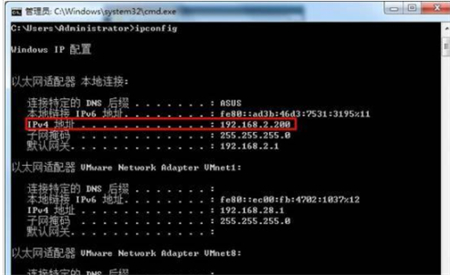
4. De nombreux utilisateurs ne sont pas habitués à utiliser le mode commande pour afficher des informations. Ici, je vais vous expliquer comment afficher l'adresse IP directement sur l'ordinateur. Cliquez sur l'icône de connexion réseau dans le coin inférieur droit du bureau, sélectionnez « Ouvrir le Centre Réseau et partage » et cliquez pour ouvrir.
5. Sur la page du Centre de partage réseau ouverte, nous choisissons de cliquer sur « Connexion au réseau local » pour passer à l'étape suivante.
6. Dans la fenêtre d'état de la connexion locale, nous cliquons sur "Détails (E)..." pour afficher l'adresse IP.
7. Voici les informations détaillées sur la connexion réseau et l'adresse IP détaillée.
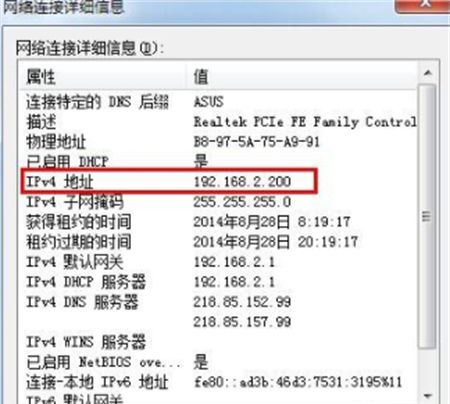
Ce qui précède est le contenu détaillé de. pour plus d'informations, suivez d'autres articles connexes sur le site Web de PHP en chinois!
Articles Liés
Voir plus- Comment fusionner la partition du disque dur Win7 ?
- Que dois-je faire si mon ordinateur Win7 démarre avec un écran noir et uniquement la souris ?
- Comment résoudre le problème de la désactivation du compte après la restauration du système Win7 aux paramètres d'usine
- Que dois-je faire si Win7 ne parvient pas à se connecter à Internet ?
- Où ouvrir la caméra dans le système Win7

